MainStageユーザガイド
- ようこそ
-
- 「編集」モードの概要
-
- チャンネルストリップの概要
- チャンネルストリップを追加する
- チャンネルストリップ設定を変更する
- チャンネルストリップのコンポーネントを設定する
- シグナル・フロー・チャンネル・ストリップを表示する
- メトロノームチャンネルストリップを非表示にする
- チャンネルストリップのエイリアスを作成する
- パッチバスを追加する
- チャンネルストリップのパンまたはバランス位置を設定する
- チャンネルストリップのボリュームレベルを設定する
- チャンネルストリップをミュートする/ソロにする
- マルチ音源出力を使用する
- 外部MIDI音源を使用する
- チャンネルストリップを並べ替える
- チャンネルストリップを削除する
-
- 「チャンネル・ストリップ・インスペクタ」の概要
- チャンネルストリップ設定を選択する
- チャンネルストリップの名前を変更する
- チャンネルストリップのカラーを変更する
- チャンネルストリップのアイコンを変更する
- チャンネルストリップでフィードバック保護を使用する
- ソフトウェア音源チャンネルストリップのキーボード入力を設定する
- 個別のソフトウェア音源をトランスポーズする
- MIDIメッセージをフィルタリングする
- チャンネルストリップのベロシティをスケーリングする
- Hermode Tuningを無視するようにチャンネルストリップを設定する
- コンサートレベルおよびセットレベルのキー範囲を上書きする
- チャンネル・ストリップ・インスペクタでチャンネルストリップにテキストノートを追加する
- オーディオをセンドエフェクト経由でルーティングする
- グラフを操作する
- コントローラのトランスフォームを作成する
- 複数のコンサートでパッチやセットを共有する
- コンサートのオーディオ出力を録音する
-
- エフェクトの概要
-
- 音源: はじめに

MainStageのVintage B3のプリセットキーを使用する
Hammond B3では、ドローバーの下に12個のボタンが付いています。これらのプリセットキーは、普通の鍵盤とは黒鍵と白鍵が逆になっています。プリセットキーを使って、あらかじめ登録しておいたドローバーの設定を呼び出すことができます。こうした機能はVintage B3でも再現されています。
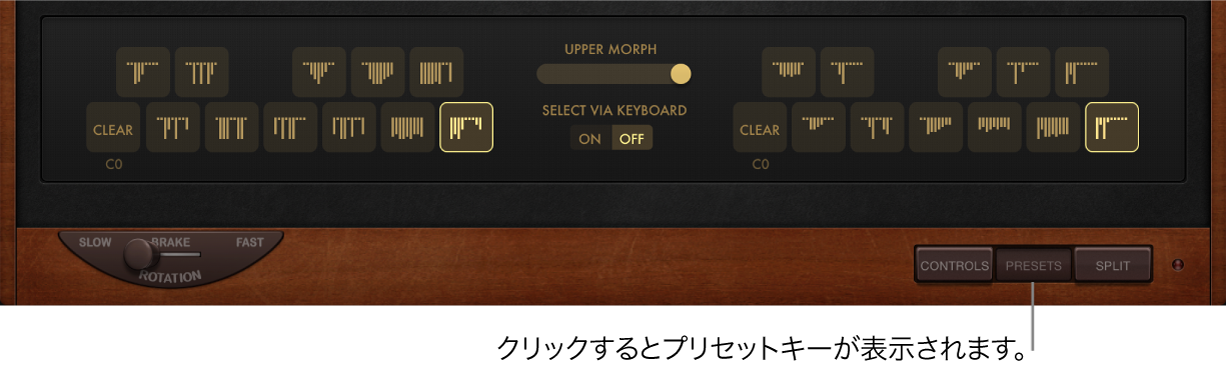
上鍵盤のプリセットキーは「Upper Morph」スライダの左に、下鍵盤のプリセットキーは「Upper Morph」スライダの右にあります。各キーにはドローバーの位置が縦線で示されています。このミニチュアドローバー表示は、リアルタイムでアップデートされます。呼び出したプリセットのドローバーは、すぐに編集できます。ドローバーの位置変更は、変更時に自動的に記憶されます。また、「Save To」機能を使ってドローバー設定を特定のプリセットキーに保存することもできます。Vintage B3のモーフィングコントロールを使用するを参照してください。
重要: プリセットは、上段と下段いずれかの鍵盤のドローバー設定にのみ関連付けられます。ビブラートやその他のパラメータ設定は保存されません。エフェクトを含む全体の音源設定の保存や呼び出しには、プラグインウインドウのヘッダにある設定ポップアップメニューを使用します。
C#-A# のプリセットを呼び出した状態でパーカッションを効かせるためには、「Perc on Preset」パラメータを「All」に設定しておく必要があります。Vintage B3のパーカッションエフェクトを参照してください。
プリセット(ドローバー設定)キーのデフォルトの範囲はMIDIノート番号24番-35番(C0-B0)です。つまり、演奏可能な最低音のMIDIノート番号は36で、これはC1に相当します。鍵盤の音域は、 MainStage またはVintage B3自体でトランスポーズできます。61鍵の鍵盤(音域C-C)では、ホストアプリケーションのトランスポーズ値を0に設定すると全音域を演奏できます。プリセット(ドローバー設定)キーは、トランスポーズした音域またはしない音域の1オクターブ下になります。Vintage B3で単一チャンネルのコントローラを使用するを参照してください。
ドローバー設定を選択する
MainStageで、コントロールバーの「Main」をクリックし、右下の「Presets」ボタンをクリックします。
「Upper Morph」スライダの左(上鍵盤)または右(下鍵盤)にあるプリセットキーのいずれかをクリックします。
プリセットキーのMIDIノート(MIDIノート番号24-35)のいずれか1つを演奏します。
ドローバー設定を初期化する
MainStageで、コントロールバーの「Main」をクリックし、右下の「Presets」ボタンをクリックします。
上鍵盤または下鍵盤のプリセットキーの最低音(「C0」)をクリックします。 それ以外の、C#からBまでの11個は、あらかじめ登録しておいた上鍵盤または下鍵盤のドローバー設定を呼び出すためのキーです。
MIDIノート番号24を演奏します。
演奏中にVintage B3のドローバー設定を切り替える(オルガン・ゲート・エフェクト)
MainStageで、コントロールバーの「Main」をクリックし、右下の「Presets」ボタンをクリックします。
右手でコードを押さえながら、左手の小指でマスターキーボードのClearキー(C0)を押します。
左手のほかの指でプリセットキーを押します。
いずれかのプリセットキーを押すたびに、右手で演奏中のコードが(新しいドローバー設定で)再トリガされます。この両手を使った奏法により、オルガンならではのゲートエフェクトを出すことができます。新しいドローバー設定に切り替えるたびに、コードが再トリガされます。
MIDIによるプリセットキーの切り替えを無効にする
トランスポーズで問題が起こる場合は、MIDIノート24-35番でプリセットを切り替える機能を無効にできます。
MainStageで、コントロールバーの「Main」をクリックし、右下の「Presets」ボタンをクリックします。
「Select via Keyboard」をオフにします。
2ドローバーコントローラを使ってVintage B3のドローバー設定を切り替える
2ドローバー・ハードウェア・コントローラを使う場合は、ハモンドオルガンのように2つのドローバー設定を切り替えることのできる追加モードを利用できます。デフォルトでは、ドローバーを動かすと常に、現在アクティブなプリセットキーの設定が変更されます。この動作は、実機のハモンドオルガンとは異なります。実機では、ドローバーを動かしたときに変更されるのはA#(上鍵盤)およびB(下鍵盤)のプリセット設定だけです。このように機能するドローバーを利用すれば、演奏中に新しい設定を登録し、あとでその設定に切り替えることができます。
MainStageで、「Options」ウインドウを開き、「Edit Preset Key」のスイッチを「A# & B only」に設定します。
これで、上鍵盤のドローバーではA# プリセットキーの設定が変更され、下鍵盤のドローバーではBプリセットキーの設定が変更されるようになります。
A# プリセットキーのドローバーを動かします。ドローバーを動かしながらキーボードを演奏しても、現在選択しているドローバー設定は変更されません。
A# プリセットキーに登録したドローバー設定に切り替えます。